在 macOS 上解除安裝 Docker

最近,我們已經看到 Docker 作為終極容器化平臺被廣泛採用。正因為如此,在所有平臺上設定 Docker 都得到了極大的簡化,包括 macOS 和 windows。
然而,一些使用者在從他們的系統中刪除 docker 時通常會因為某種原因而遇到問題。除了我們可以輕鬆擺脫的主要 Docker 檔案外,Docker 還建立檔案並將它們嵌入到系統資料夾中。
在本教程中,我們將探討如何刪除 macOS 的 Docker 應用程式並手動刪除其應用程式檔案。
在 macOS 中解除安裝 Docker 應用程式
-
我們將確保 Docker 應用程式及其後臺程序沒有執行。通過選擇任何名為
"Docker"的程序並單擊退出程序,通過活動監視器消除此程序。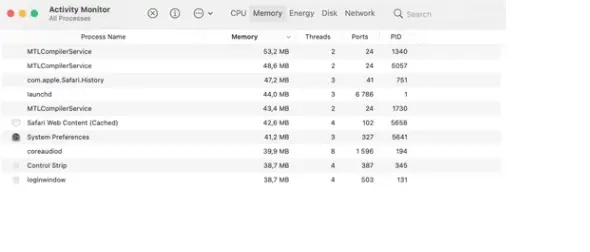
-
在 Finder 下,導航到 Applications 資料夾。繼續在應用程式列表中找到 Docker 並將其移至 bin。
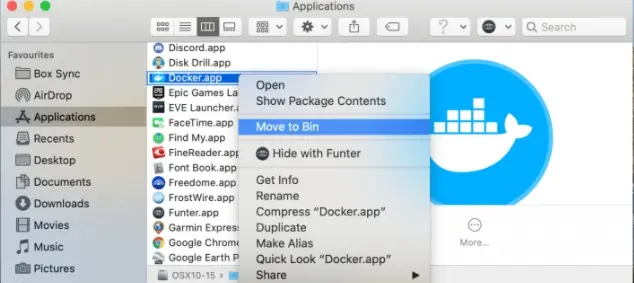
從 Applications 資料夾中刪除 Docker 應用程式並不意味著我們已經從系統中刪除了 Docker。與其他重要檔案一起,這些檔案通常儲存在
Library資料夾下。由於這些檔案通常是隱藏的,所以我們需要首先找到
Library資料夾,找到與 Docker 相關的檔案和子目錄並將它們刪除。 -
單擊 Finder 下選單欄頂部的
Go選項。在最底部的此選單下,單擊轉到資料夾選項。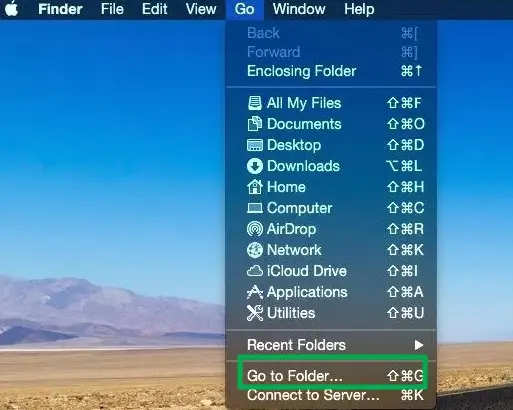
-
單擊
Go to Folder後,將開啟一個搜尋框。在此框中鍵入~/Library,然後單擊Go按鈕。這將使我們能夠訪問 Library 資料夾,如下所示。
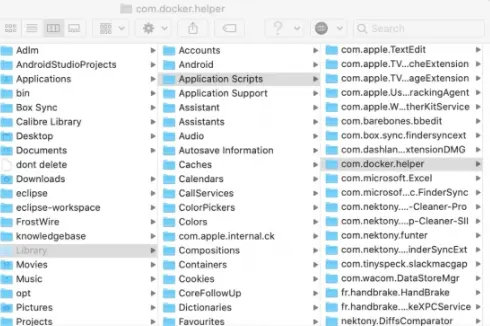
-
找到屬於 docker 的子包並將其刪除。我們可以從刪除
Applications Scripts資料夾下的com.docker.helper 資料夾開始。 -
在
Caches資料夾下,找到並刪除com.docker.docker 資料夾資料夾。 -
進入
Containers資料夾並刪除com.docker.helper資料夾旁邊的com.docker.docker資料夾。我們在下面突出顯示的三個資料夾。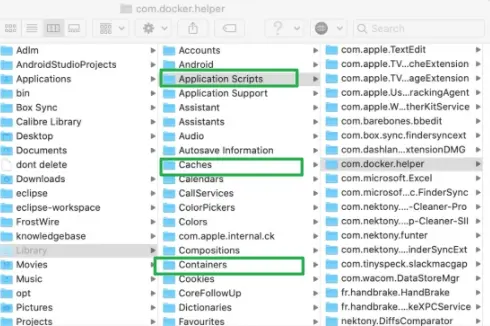
-
現在我們已經擺脫了主要的 docker 資料夾,我們將刪除與你的 Docker 安裝相關的其餘檔案。訪問下面的資料夾和子資料夾並將它們從系統中刪除。
~/Library/Saved Application State/com.electron.docker-frontend.savedState ~/Library/Cookies/com.docker.docker.binarycookies /Library/LaunchDaemons/com.docker.vmnetd.plist ~/Library/Preferences/com.electron.docker-frontend.plist /usr/local/lib/docker ~/.docker ~/Library/Application Support/Docker Desktop ~/Library/Preferences/com.docker.docker.plist ~/Library/Group Containers/group.com.docker ~/Library/Logs/Docker Desktop /Library/PrivilegedHelperTools/com.docker.vmnetd
從系統中刪除這些檔案並清空垃圾資料夾將成功從 Mac 中刪除 Docker 安裝。或者,如果你想要更簡單的方法,可以使用大量的應用程式解除安裝程式。
Isaac Tony is a professional software developer and technical writer fascinated by Tech and productivity. He helps large technical organizations communicate their message clearly through writing.
LinkedIn